Разрешите пользователям связываться с внешними пользователями Skype для бизнеса
Важно!
Skype для бизнеса Online, эксплуатируемый компанией 21Vianet в Китае, будет прекращен 1 октября 2023 года. Если вы еще не обновили пользователей Skype для бизнеса Online, они будут автоматически запланированы для вспомогательного обновления. Если вы хотите обновить организацию до Teams самостоятельно, настоятельно рекомендуется начать планирование пути обновления уже сегодня. Помните, что успешное обновление соответствует технической готовности и готовности пользователей, поэтому обязательно используйте наше руководство по обновлению при переходе в Teams.
Skype для бизнеса Online, за исключением службы 21Vianet в Китае, была прекращена 31 июля 2021 года.
Выполните действия, описанные в этой статье, в следующих случаях.
У вас есть пользователи в разных доменах в вашей организации. Например, Rob@ContosoEast.com и Ann@ContosoWest.com.
Вы хотите, чтобы люди в вашей организации использовали Skype для бизнеса для связи с людьми из определенных предприятий за пределами вашей организации.
Вы хотите, чтобы любой другой в мире, использующий Skype для бизнеса, мог найти и связаться с вами, используя ваш адрес электронной почты. Если вы и они используют параметры Skype для бизнеса по умолчанию, это будет работать автоматически. В противном случае необходимо убедиться, что их конфигурация не блокирует ваш домен.
Включение взаимодействия между предприятиями для пользователей
Для этого необходимо иметь разрешения администратора в Microsoft 365 или Office 365 в обеих организациях.
Использование Центра администрирования Teams
Войдите с помощью учетной записи администратора Microsoft 365 или Office 365.
В Центре администрирования перейдите в Teams Администратор Центров>.
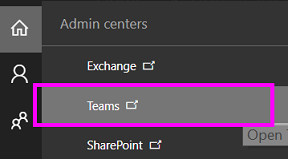
В центре Teams выберитеУстаревший порталSkype>

В Центре администрирования Skype для бизнеса выберите пункт Организация>Внешний обмен данными.
Чтобы настроить обмен данными с конкретной компанией или с пользователями из другого домена, в раскрывающемся списке выберите Включить только для разрешенных доменов.
Или, если вы хотите включить связь со всеми остальными пользователями в мире, у которых есть открытые политики Skype для бизнеса, выберите Включено, за исключением заблокированных доменов. Это параметр по умолчанию.
В разделе Заблокированные или разрешенные домены выберите + и добавьте имя домена, который вы хотите разрешить.
Убедитесь, что администратор другой организации выполняет те же действия в центре администрирования Skype для бизнеса. Например, в списке разрешенных доменов администратор должен ввести домен для вашей организации.
Если вы используете брандмауэр Windows, Skype для бизнеса автоматически открывает необходимые порты.
Если ваша организация использует другое решение брандмауэра для ограничения подключения компьютеров в сети к Интернету, убедитесь, что клиентские компьютеры имеют доступ к следующим OFFICE 365 URL-адресам и диапазонам IP-адресов. Для этого может потребоваться добавить полные доменные имена в список разрешений для исходящего трафика в конфигурации инфраструктуры брандмауэра или прокси-сервера: *.api.skype.com, *.users.storage.live.com и graph.skype.com. Инструкции по открытию этих портов в брандмауэре проверка в документации по нему.
Список всех портов, которые необходимо открыть, см. в разделе OFFICE 365 URL-адреса и диапазоны IP-адресов.
Убедитесь, что администратор в организации также выполнил эти действия.
ПОДОЖДИТЕ ДО 24 ЧАСОВ ДЛЯ ТЕСТИРОВАНИЯ. Изменение параметров внешней связи может занять до 24 часов, чтобы изменения были заполнены во всех центрах обработки данных.
 Вы можете разрешить пользователям поиск и обмен мгновенными сообщениями со всеми, кто использует Skype, бесплатное потребительское приложение! Дополнительные сведения см. в статье Добавление контактов Skype пользователями Skype для бизнеса.
Вы можете разрешить пользователям поиск и обмен мгновенными сообщениями со всеми, кто использует Skype, бесплатное потребительское приложение! Дополнительные сведения см. в статье Добавление контактов Skype пользователями Skype для бизнеса.
Тестирование и устранение неполадок
Наиболее распространенной проблемой, с которой сталкиваются пользователи при настройке связи между компаниями, является правильное Office 365 URL-адреса и диапазоны IP-адресов.
Чтобы протестировать настройку, необходимо связаться с Skype для бизнеса, кто не находится за брандмауэром вашей компании.
После изменения параметров внешнего взаимодействия подождите ДО 24 ЧАСОВ ДЛЯ ТЕСТИРОВАНИЯ.
В Skype для бизнеса найдите контакт в Skype для бизнеса и отправьте запрос в чат.
Если вы получаете сообщение о том, что его не удалось отправить из-за политики компании, необходимо дважды проверка URL-адреса и диапазоны IP-адресов Office 365.
Попросите своего Skype для бизнеса контактного лица отправить вам запрос на чат. Если вы не получили его запрос, проблема в настройках вашего брандмауэра (предполагается, что он подтвердил корректность настроек своего брандмауэра).
Еще один способ проверить, связана ли проблема с брандмауэром, заключается в том, чтобы перейти к расположению Wi-Fi, не за брандмауэром, например в кафе. Используйте Skype для бизнеса, чтобы отправить запрос контакту в чат. Если сообщение проходит там, но не когда вы на работе, то вы знаете, что проблема связана с вашим брандмауэром.
Как найти других и быть найдены при подключении к другой компании
После включения внешнего взаимодействия с другими пользователями Skype для бизнеса пользователи смогут найти федеративных Skype для бизнеса пользователей, выполнив поиск их имен входа. Примером является Rob@contoso.com. Затем ей потребуется добавить пользователя в список контактов.
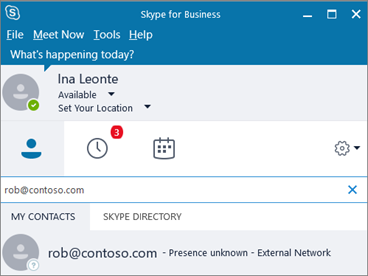
Советы по настройке связи с федеративными организациями
Сведения о настройке федерации между Skype для бизнеса 2015 и Skype для бизнеса Online см. в этой статье: Настройка федерации с помощью Skype для бизнеса Online.
Сведения о настройке федерации между Lync и Skype для бизнеса Online см. в этой статье: Настройка поддержки федерации для клиента Lync Online.
Когда два пользователя Skype для бизнеса в Microsoft 365 или Office 365 взаимодействуют друг с другом в разных доменах, они могут использовать только Skype для бизнеса функции (например, видео-беседы или общий доступ к рабочему столу), которые включены в обеих организациях.
Если пользователь Skype для бизнеса в вашей организации помещается в In-Place или удержание для судебного разбирательства, все обмены мгновенными сообщениями между этим пользователем и другими пользователями Skype для бизнеса или Skype будут сохранены в его почтовом ящике в элементах с возможностью восстановления. Эти беседы не сохраняются в папке Журнал бесед в почтовом ящике.
Отключение внешней связи для определенных пользователей
После включения внешнего взаимодействия для всего бизнеса его можно отключить только для определенных пользователей.
Войдите с помощью учетной записи администратора Microsoft 365 или Office 365.
В Центре администрирования выберите Пользователи>Активные пользователи.
В списке пользователей выберите пользователя, а затем в разделе Дополнительные параметры щелкните Изменить Skype для бизнеса свойства.
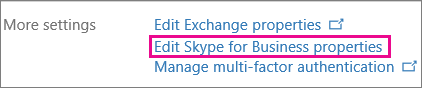
В Центре администрирования Skype для бизнеса выберите Внешние коммуникации.
На странице Параметры будут выбраны все варианты. Очистите обмен данными, которые нужно отключить. На следующем рисунке показано, что Якоб сможет общаться с людьми в других доверенных компаниях, но не с другими пользователями Skype.
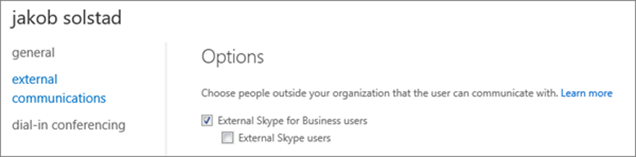
Нажмите кнопку Сохранить.
Примечание.
Возможно, вам придется подождать до 24 часов, чтобы изменения вступили в силу.
Статьи по теме
Настройка Skype для бизнеса Online
Разрешение на добавление контактов Skype пользователям Skype для бизнеса